How to Fix Not Enough Memory Ram Error: ইদানিংকালে এই প্রশ্নটা আমাদের কাছে অনেকেই করেছেন। ২০১৮ সালের নতুন উইন্ডোজ আপডেটের ফলে এই সমস্যাটি প্রায়ই হচ্ছে। যারা গ্রাফিক্স ডিজাইন করেন, এটা নিয়ে অনেকেই বেশ চিন্তায় পড়ে গেছেন। আবার অনেকেই সমাধানের পথ খুঁজে নিয়েছেন।
ইতোমধ্যে আমিও উইন্ডোজ ১০ এর নতুন আপডেটে এই সমস্যায় পড়েছিলাম। আমি যা দেখতে পেয়েছি তার মধ্যে এডোবি কোম্পানির প্রোডাক্টের ক্ষেত্রেই এই সমস্যাটি বেশি অনুভব করতে পেরেছি। অর্থাৎ, Adobe Photoshop, Adobe Illustrator, Adobe After Effects & Adobe Premiere Pro ইত্যাদির ক্ষেত্রেই Not Enough Memory Ram Error টি বেশি এসেছে।
যেভাবে সমাধান করবেন Not Enough Memory Ram Error
Adobe Photoshop CC-এর Not Enough Memory Ram Error সমস্যাটি সমাধান করে দেখাবো। একটি পারলেই সবগুলো পারবেন আশাকরি। প্রসেস একই। চলুন শুরু করা যাক। প্রথমেই দেখে নিই ফটোশপে কি ধরণের ইরর আসে।
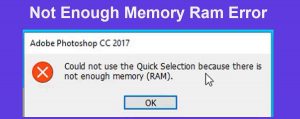
এই ইররটি আসার ফলে ফটোশপ স্লো হয়ে যায়। কোনো ছবি থেকে ব্যাকগ্রাউন্ড রিমুভ করা যায় না। কোনো রেকটেঙ্গেলে কাজ করা যায় না। পেনটুল তো পুরাই জ্যাম হয়ে থাকে। মোটকথা হলো, ফটোশপ ঠিক মতো কাজ করে না। এই সমস্যাগুলো হওয়ার কারণ, উইন্ডোজ আপডেটের ফলে র্যাম ঠিকমতো ফটোশপকে সাপোর্ট দিতে পারছে না।
যে কোনো সফটওয়্যারে যদি এই ধরণের ইরর আসে তবে নিচের স্টেপগুলো ফলো করলে ১০০% সমাধান পেতে পারেন।
#Step-1 : প্রথমেই আপনার কম্পিউটারের Run অপশন চালু করতে হবে। Run অপশন চালু করার জন্য কিবোর্ড থেকে ’Windows + R’ বাটনটি একসাথে চাপতে হবে। তবেই নিচের স্ক্রিনশর্টের মতই একটি Run অপশন চালু হবে। তারপর ওখানে Regedit লিখতে হবে। অতঃপর 0k বাটনে ক্লিক করতে হবে বা কিবোর্ড থেকে Enter বাটনটি ছাপতে হবে।
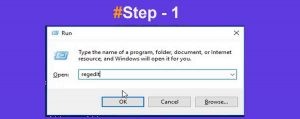
#Step -2 : Regedit লিখে Ok বাটনে ক্লিক করার পর নিচের ছবিটির মতো একটি নতুন উইন্ডো ওপেন হবে। তারপর HKEY_CURRENT_USER -এ ক্লিক করতে হবে।
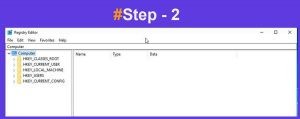
#Step -3 : HKEY_CURRENT_USER -এ ক্লি করার পর Software -এ ক্লিক করতে হবে।
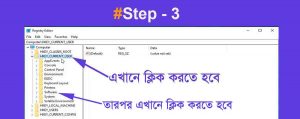
#Step -4 : Software – এ ক্লিক করার পর Adobe-এ ক্লিক করতে হবে।

#Step -5 : Adobe-এ ক্লিক করার পর Photoshop -এ ক্লিক করতে হবে। তারপর Photoshop-এর ভার্সনটি শো করবে। সেই ভার্সনটি সিলেক্ট করতে হবে। সিলেক্ট করার পর মাউজের ডান বাটনে ক্লিক করার পর New >DWORD (32-bit) Volue তে ক্লিক করে নতুন একটি ফাইল তৈরি করতে হবে।

#Step -6 : তারপর সেখানে OverridePhysicalMemoryMB লিখতে হবে। বানানে ভুল করা যাবে না। সঠিক বানানটিই লিখতে হবে।
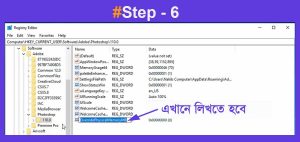
#Step -7 : OverridePhysicalMemoryMB লিখার পর অটোমেটিক সেভ হয়ে যাবে। তারপর এটাকে মাউজের কার্জার দিয়ে ডাবল ক্লিক করতে হবে। ডাবল ক্লিক করার পর নিচের মতো একটি নতুন উইন্ডো ওপেন হবে। তারপর Decimal সিলেক্ট করতে হবে। অতঃপর আপনার কম্পিউটার/ল্যাপটপের র্যাম কত জিবি তা খালি ঘরে এমবি রূপে দিতে হবে। অর্থাৎ, ১ জিবি =১০২৪ এমবি হয়। এই অনুযায়ী সঠিক তথ্য দিতে হবে। তারপর OK বাটনে ক্লিক করতে হবে।

Congratulation! আপনার কাজ শেষ। যে কয়টা সফটওয়্যারে Not Enough Memory Ram Error আসে, সেইম প্রসেসেই সমাধান করা যাবে।
==========>> এই বিষয়ে কোনো প্রশ্ন বা মতামত থাকলে কমেন্ট করুন। ধন্যবাদ।
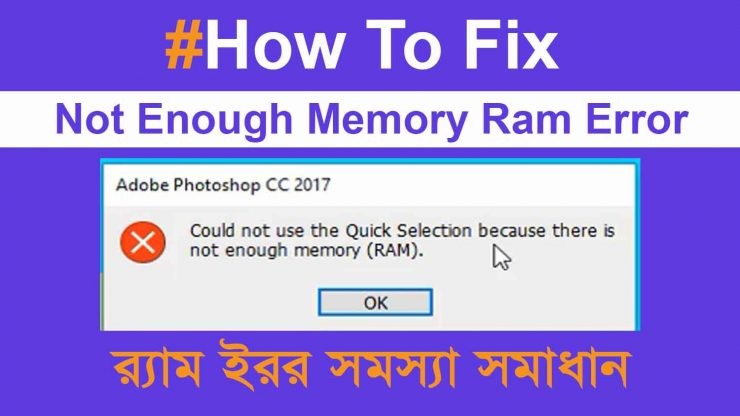






ভাই
banglanews25
সাইটা গুগল এডসেন্স মনিটাইজের জন্য তৈরি কিনা
একটু দেখলে ভাল হত
মাশাআল্লাহ। দেখলাম। ভালোই। যদি আপনার কন্টেন্ট কপিরাইটের কোনো সমস্যা না থাকে তবে অবশ্যই এডসেন্স পাবেন। সবকিছু ঠিকঠাক থাকলে এই লিংকটি ফলো করুন। https://www.itnirman.com/google-adsense-on-the-website/